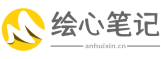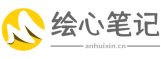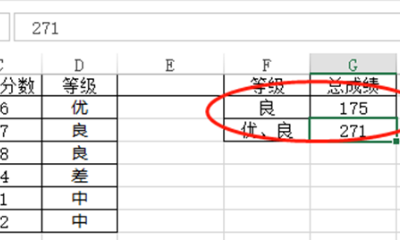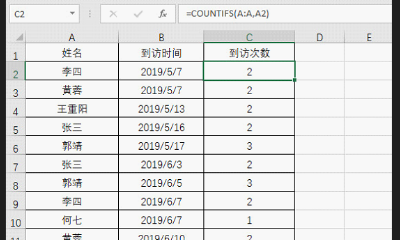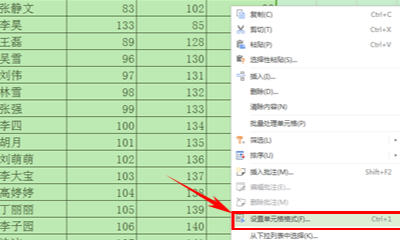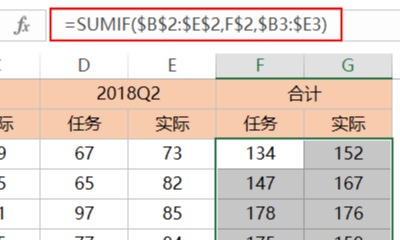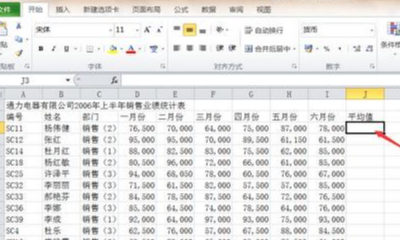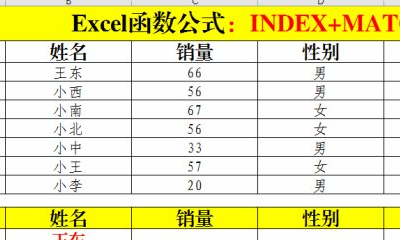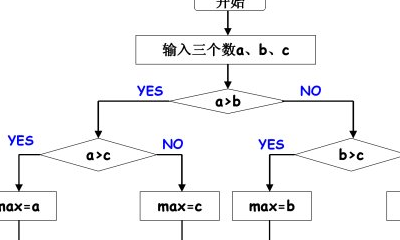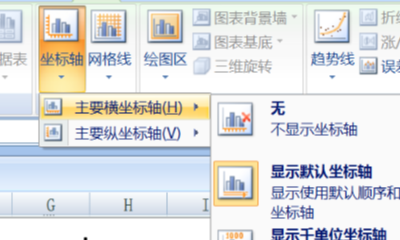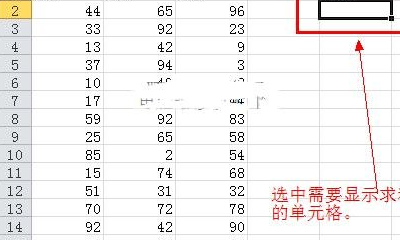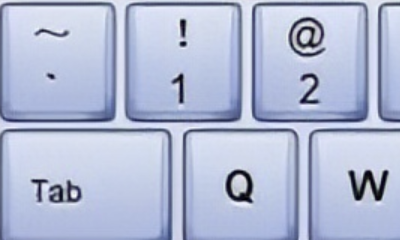
在使用Microsoft Excel进行数据处理时,求和是一项基础且频繁的操作。为了提高工作效率,熟练使用快捷键进行求和操作是非常有帮助的。在Excel中,快捷键可以极大地简化日常的数据处理工作,特别是在需要对大量数据进行求和时,使用快捷键可以显著节省时间。
1. 使用自动求和快捷键
Excel的自动求和功能是进行求和操作最快捷的方法之一。使用自动求和快捷键可以迅速对相邻的数据进行求和计算,而无需手动输入求和公式。
快捷键:Alt + = (即按住Alt键,然后按等号键)
操作步骤:
选择你想要求和结果显示的单元格。通常,这个单元格位于你想要求和的一列或一行数据的下一个空白单元格。
按下快捷键 Alt + =。Excel会自动检测相邻的数据区域,并插入求和公式(=SUM(区域))。
按下回车键,Excel会计算出求和结果并显示在选中的单元格中。
2. 手动输入求和公式
虽然使用自动求和功能是快速求和的一个好方法,但有时候我们需要对特定的、不相邻的单元格进行求和。这时,手动输入求和公式就显得非常必要。
操作步骤:
选择你想要显示求和结果的单元格。
输入求和公式的起始符号 =,然后输入 SUM(。
输入或选择你想要求和的单元格区域,例如 A1:A10.或者使用逗号分隔的方式选择不连续的单元格,例如 A1.A3.A5.
输入闭合括号 ),完成公式的输入。
按下回车键,Excel会计算出求和结果并显示在选中的单元格中。
3. 使用快捷键填充求和公式
如果你已经在一个单元格中输入了求和公式,想要将这个求和公式应用到表格中的其他行或列,可以使用快捷键快速填充。
快捷键:Ctrl + D (向下填充) / Ctrl + R (向右填充)
操作步骤:
选择含有求和公式的单元格。
选择你想要将公式填充到的单元格范围。
根据你的需求,使用 Ctrl + D 填充到下方的单元格,或使用 Ctrl + R 填充到右侧的单元格。
释放快捷键,Excel会自动将公式填充到选定的单元格中,并根据各自的位置调整公式中的单元格引用。
通过上述介绍,我们可以看到,无论是使用自动求和快捷键Alt + =,还是手动输入求和公式,或是利用快捷键填充公式,都可以大幅提高在Excel中进行求和操作的效率。特别是在处理大量数据时,熟练掌握这些快捷操作对于提升工作效率至关重要。在日常工作中多加练习,将这些技巧运用自如,可以让数据处理工作变得更加轻松和高效。